Wi-Fi မပါဘဲ Roku ကို သုံးနိုင်သလား
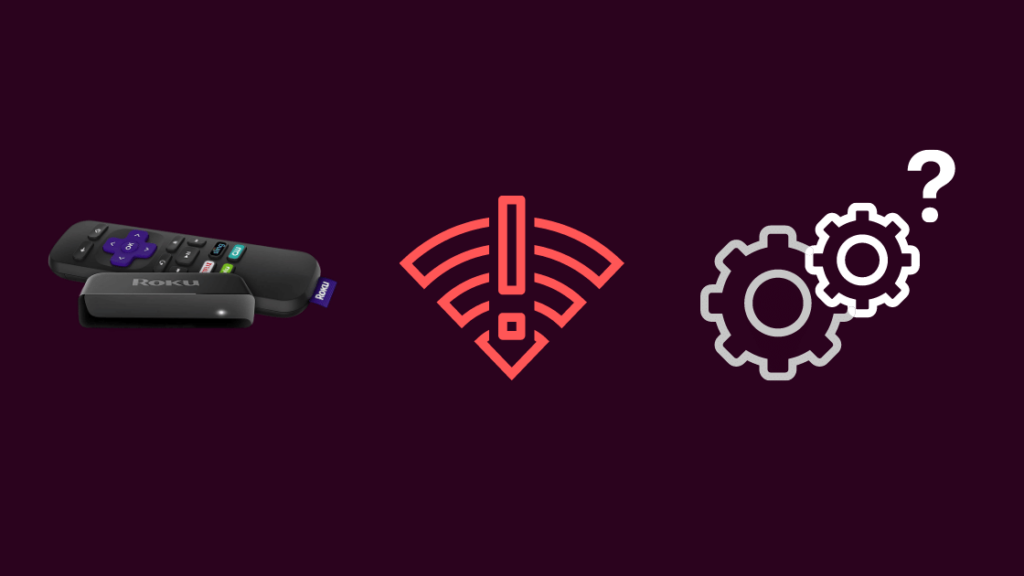
မာတိကာ
ကျွန်ုပ်၏ Roku ဖြင့် Netflix တွင် တနင်္ဂနွေနေ့တွင် မူးရူးနေချိန်တွင် ကျွန်ုပ်၏အင်တာနက်အလုပ်မလုပ်တော့ပါ။
မိုဒမ်သည် အနီရောင်မှိတ်တုတ်မှိတ်တုတ်နေပြီး ကျွန်ုပ်၏ကွန်ရက်ရှိစက်ပစ္စည်းများအားလုံးသည် အင်တာနက်ချိတ်ဆက်မှုပြတ်တောက်သွားပါသည်။
ကျွန်ုပ်၏ ISP မှ ချက်ချင်းဖုန်းဆက်လိုက်သည်၊ ၎င်းတို့သည် ဒေသဆိုင်ရာ ပြတ်တောက်မှုကြုံနေရကြောင်း ပြောကြားခဲ့ပြီး ပြတ်တောက်မှုမှာ အလွန်ကြီးမားသောကြောင့် ရှင်းလင်းရန် အနည်းဆုံး နာရီအနည်းငယ် ကြာမည်ဖြစ်သည်။
ထိုနေရာတွင် Roku နဲ့သုံးလို့ရတဲ့ ပြင်ပဟာ့ဒ်ဒစ်မှာ ရုပ်ရှင်အနည်းငယ်ရှိတယ်ဆိုတာ သတိရတဲ့အခါ ဖျော်ဖြေရေးရင်းမြစ်မရှိခဲ့ဘူး။
ဒါပေမယ့် Wi-မရှိပဲ အလုပ်လုပ်တဲ့ Roku ထဲက ကျွန်တော်ရှာတွေ့ခဲ့ရတယ်။ Fi နှင့် ချိတ်ဆက်မထားသည့်အချိန်တွင် ၎င်းသည် မည်သို့လုပ်ဆောင်နိုင်မည်နည်း။
ကျွန်တော်သည် မိုဘိုင်းဒေတာဖြင့် အွန်လိုင်းသို့သွားခဲ့ပြီး Roku ၏ ပံ့ပိုးကူညီမှုစာမျက်နှာများအပြင် Roku ၏စွမ်းရည်များအကြောင်း အသေးစိပ်ဖော်ပြသည့် ဆောင်းပါးအချို့ကိုလည်း ကျွန်ုပ်ကြည့်ရှုခဲ့သည်။
Wi-Fi မပါဘဲ Roku ကို ထိရောက်စွာအသုံးပြုနည်းဆိုင်ရာ အချက်အလက်များစွာကို ကျွန်ုပ်စုဆောင်းနိုင်ခဲ့သည်၊ ထို့ကြောင့် ဖြစ်နိုင်ချေရှိမရှိကို သိရှိလိုပါက ဤလမ်းညွှန်ချက်ကို လွယ်ကူသောကိုးကားချက်အဖြစ် သတ်မှတ်ရန် ဆုံးဖြတ်ခဲ့သည်။
Rokus သည် Wi-Fi မပါဘဲ အလုပ်လုပ်နိုင်သော်လည်း ၎င်းတို့၏ လုပ်ဆောင်နိုင်စွမ်းများမှာ အလွန်အကန့်အသတ်ရှိသည်။ အင်တာနက်မရှိပါက Roku တွင်အကြောင်းအရာများကိုကြည့်ရှုရန် hard drive သို့မဟုတ် USB stick ကဲ့သို့သော ပြင်ပမီဒီယာကိုသုံးနိုင်သည်။
ကြည့်ပါ။: Eero အတွက် အကောင်းဆုံး Modem- သင့် Mesh Network ကို အလျှော့မပေးပါနဲ့။မည်သည့် Roku ၏ပြည်တွင်းသိုလှောင်မှုနှင့် USB ပံ့ပိုးမှုအပြင် မည်ကဲ့သို့ဖြစ်သည်ကိုရှာဖွေရန် ဆက်လက်ဖတ်ရှုပါ။ Roku ကို ဖုန်းဟော့စပေါ့ဖြင့် အသုံးပြုရန်။
Roku သည် Wi-Fi မရှိဘဲ အလုပ်လုပ်နိုင်ပါသလား။
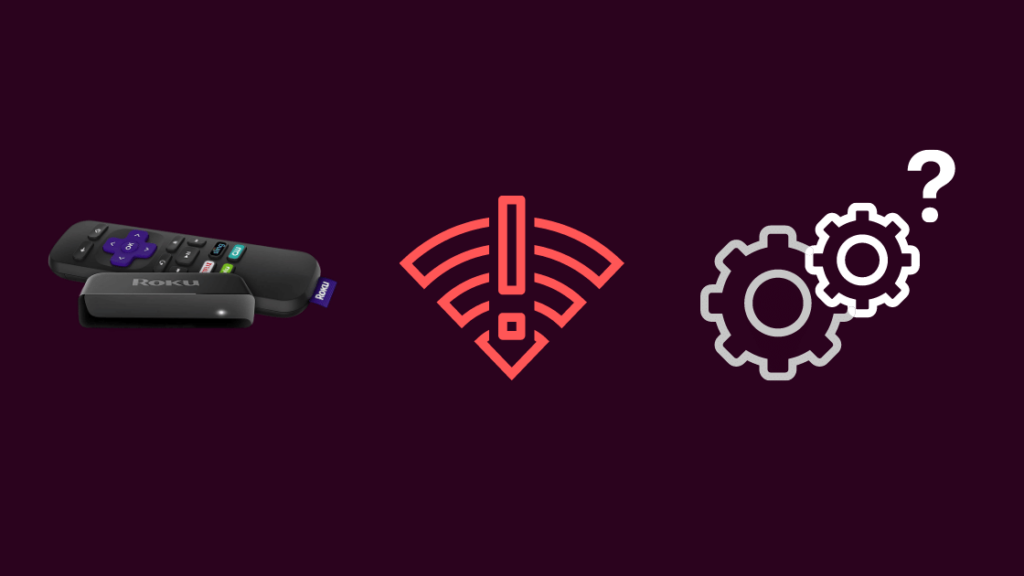
Roku သည် များသောအားဖြင့် Wi-Fi ကို အသုံးပြုသောကြောင့်၊ရရှိနိုင်သောအခြားအင်တာနက်ချိတ်ဆက်မှုရွေးချယ်စရာများနှင့်နှိုင်းယှဉ်ပါက ပိုမိုအဆင်ပြေပြီး စနစ်ထည့်သွင်းရလွယ်ကူပါသည်။
Rokus သည် Wi-Fi မပါဘဲ အလုပ်လုပ်နိုင်သော်လည်း သင်သည် ကိရိယာဖြင့် အကြောင်းအရာပမာဏအကန့်အသတ်ဖြင့်သာ ကြည့်ရှုနိုင်ပါသည်။
သင့် Roku တွင် အတွင်းသိုလှောင်မှု သို့မဟုတ် SD ကတ် သို့မဟုတ် ဟာ့ဒ်ဒစ်ဒရိုက်ကဲ့သို့ ပြင်ပသိုလှောင်မှုမီဒီယာကို အသုံးပြုနိုင်ပါက၊ သင်သည် အဆိုပါမီဒီယာရှိ အကြောင်းအရာများကို ကန့်သတ်ချက်မရှိဘဲ ကြည့်ရှုနိုင်သည်။
Roku ချန်နယ်များသည် အင်တာနက် လိုအပ်သောကြောင့်၊ သင့်တွင် Wi-Fi မရှိပါက ၎င်းတို့သည် အလုပ်မလုပ်ပါ။
၎င်းတို့၏ အကြောင်းအရာကို အင်တာနက်ပေါ်တွင် သိမ်းဆည်းထားပြီး Roku ကိုယ်တိုင်တွင် မရှိပါ။
သင့်အဝေးထိန်းစနစ်သည် အလုပ်လုပ်နေသေးသော်လည်း ၎င်းသည် ရှိနေပါက၊ တွဲချိတ်ခြင်းဆိုင်ရာ ပြဿနာများရှိခြင်း သို့မဟုတ် ၎င်း၏အလင်းရောင်သည် မှိတ်တုတ်မှိတ်တုတ်ဖြစ်နေပါက ဘက်ထရီကို အစားထိုးပြီး ပြဿနာများရှိနေသေးပါက ၎င်းကို အစားထိုးလဲလှယ်ရန် စဉ်းစားပါ။
Roku ကြိုးတပ်အင်တာနက်ဖြင့် အလုပ်လုပ်ပါသလား။

သင့် router ၏ Wi-Fi ဖြစ်ပါက၊ စွမ်းဆောင်ရည်များ ကျဆင်းနေသော်လည်း အင်တာနက် အသုံးပြုနိုင်ဆဲဖြစ်ပြီး၊ အချို့သော Roku မော်ဒယ်များက သင့်အား အင်တာနက်အတွက် အီသာနက်ကြိုးကို ချိတ်ဆက်နိုင်စေပါသည်။
Roku TV များနှင့် Roku Ultra တွင် သင့် router ချိတ်ဆက်ရန်အတွက် စက်ပစ္စည်းများ၏ နောက်ကျောတွင် ethernet port တစ်ခုပါရှိသည်။ .
၎င်း၏ပျမ်းမျှအလျားနှင့် အမြန်နှုန်းများနှင့် တည်ဆောက်မှုအရည်အသွေးတို့ထက် ပိုရှည်သောကြောင့် DbillionDa Cat 8 အီသာနက်ကေဘယ်ကို အသုံးပြုရန် အကြံပြုပါသည်။
အီသာနက်ကြိုးကို Roku နှင့် router သို့ ချိတ်ဆက်ပြီးနောက် ချိတ်ဆက်မှုအသစ်ကို သင်စီစဉ်သတ်မှတ်ရန် လိုအပ်ပါမည်။
၎င်းကိုလုပ်ဆောင်ရန်-
- Roku အဝေးထိန်းခလုတ်ရှိ ပင်မခလုတ်ကိုနှိပ်ပါ။
- ဆက်တင်များကိုဖွင့်ပါ။ ။
- လမ်းညွှန်ပါ။ ကွန်ရက် > ကြိုးတပ် ။
- ချိတ်ဆက်မှု စနစ်ထည့်သွင်းမှုကို အပြီးသတ်ရန် ညွှန်ပြချက်များကို လိုက်နာပါ။
ချိတ်ဆက်မှုကို စနစ်ထည့်သွင်းပြီးနောက်၊ စမ်းကြည့်ပါ။ အွန်လိုင်း ထုတ်လွှင့်ခြင်း ဝန်ဆောင်မှုတစ်ခုမှ အကြောင်းအရာများကို ကစားခြင်း သို့မဟုတ် ချန်နယ်တစ်ခုကို ကစားကြည့်ပါ။
Roku သည် ဖုန်းဟော့စပေါ့ကို အသုံးပြုနိုင်ပါသလား။

ဖုန်းဟော့စပေါ့များသည် အခြေခံအားဖြင့် Wi-Fi ရောက်တာများဖြစ်သောကြောင့် သင်၏ Roku ထံသို့ ချိတ်ဆက်နိုင်သည် ၎င်းတို့သည် အင်တာနက်အတွက်ဖြစ်သည်။
ဒေတာအသုံးပြုမှု အလွန်မြင့်မားသောကြောင့် အကြောင်းအရာများကို ကြည့်ရှုခြင်းနှင့် အရည်အသွေးမြင့်သော စျေးသက်သာမည်မဟုတ်ပါ။
သင့်တွင်ရှိသော မိုဘိုင်းဒေတာကိုသာ အသုံးပြုနေကြောင်း သေချာစေပါ သင်သည် ကန့်သတ်ချက်ထက်ကျော်လွန်သွားပါက သင့်ဝန်ဆောင်မှုပေးသူက သင့်အား အပိုအားဖြည့်ပေးမည်ဖြစ်သည်။
အချို့သောဝန်ဆောင်မှုပေးသူများသည် ဟော့စပေါ့အသုံးပြုမှုကို သီးခြားကောက်ခံသောကြောင့် ဖုန်းဒေတာအသုံးပြုမှုအစား သင့်ဟော့စပေါ့အသုံးပြုမှုကို စစ်ဆေးကြည့်ပါ။
နောက်ထပ်ကျသင့်ငွေများ အကျုံးဝင်ပါသည်။ ပုံမှန်အင်တာနက်ချိတ်ဆက်မှုဖြင့် သင့် Roku ကို သင့်မိုဘိုင်းအင်တာနက်ဖြင့် အသုံးပြုလိုပါက သင့်ဖုန်းဘေလ်ကို ခွဲတမ်းချပြီး သင့်ဒေတာအသုံးပြုမှုကို စုံလင်စွာစီမံခန့်ခွဲပါက၊ ကျွန်ုပ်ဆိုသော်လည်း ဟော့စပေါ့ကို အသုံးပြုခြင်းသည် သင့်လျော်သောရွေးချယ်မှုတစ်ခုဖြစ်သည်။ 'broadband ချိတ်ဆက်မှု' ကို သွားကြည့်ဖို့ အကြံပြုလိုပါတယ်။
အင်တာနက်မရှိရင် Roku ဘာလုပ်နိုင်မလဲ
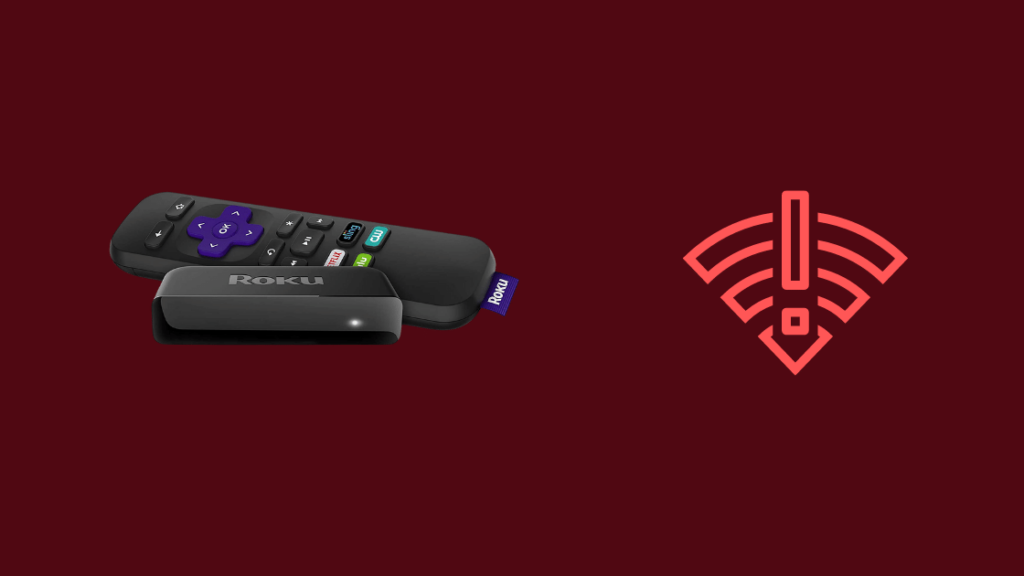
အင်တာနက်မရှိရင် သင့် Roku ဟာ အသုံးမဝင်တဲ့ ဘောက်စ်တစ်ခုအဖြစ် ပြောင်းလဲသွားတော့မှာ မဟုတ်ပါဘူး။ ၎င်းသည် အရာများစွာကို လုပ်ဆောင်နိုင်သေးသည်။
အင်တာနက်မရှိပါက သင်၏ Roku နှင့် သင်လုပ်ဆောင်နိုင်သည့်အရာအချို့ကို ကျွန်ုပ်ပြောပါမည်။
ဖန်သားပြင်မှန်ရိုက်ခြင်းကိုသုံးပါ
အကယ်၍ သင်၏ Router သည် ကြိုးမဲ့ဖြစ်သော်လည်း အင်တာနက်ချိတ်ဆက်မှု မရှိပါ၊ သင်၏စက်ပစ္စည်းများအားလုံး စက်တွင်း၌ ရှိနေပါသည်။ကွန်ရက်။
သူတို့သည် ပြင်ပအင်တာနက်နှင့် စကားပြောနိုင်မည်မဟုတ်သော်လည်း အချင်းချင်း စကားပြောကြမည်ဖြစ်သည်။
ဆိုလိုသည်မှာ ဖန်သားပြင်မှန်ရိုက်ခြင်းမှာ အသုံးဝင်သည့်ရွေးချယ်မှုတစ်ခုအဖြစ်ရှိနေဆဲဖြစ်ပြီး သင့်အား ကာစ်စ်လုပ်ခွင့်ပေးမည်ဖြစ်သည်။ သင့်ဖုန်းရှိ အကြောင်းအရာများကို TV သို့ လွှင့်တင်နိုင်သည်။
YouTube ဗီဒီယိုများကဲ့သို့ မူပိုင်ခွင့်ကာကွယ်ထားသည့် အကြောင်းအရာများကို ထုတ်လွှင့်နိုင်ပြီး သင့်ဖုန်းပေါ်ရှိ ဓာတ်ပုံကို သင်၏ Wi-Fi ကွန်ရက်မှတစ်ဆင့် TV သို့ ပေးပို့နိုင်ပါသည်။
Wi-Fi တွင်အင်တာနက်မရှိပါက အချို့သောဖုန်းများသည် မိုဘိုင်းဒေတာကို အလိုအလျောက်စတင်အသုံးပြုသွားမည်ဖြစ်ပြီး ဆိုလိုသည်မှာ သင်သည် မိုဘိုင်းဒေတာဖြင့်အင်တာနက်ချိတ်ဆက်နေချိန်တွင် သင့် Wi-Fi နှင့်ချိတ်ဆက်နေနိုင်မည်ဖြစ်သည်။
iOS ရှိဖုန်းများသည် အလိုအလျောက်ပြောင်းသော်လည်း အချို့သော Android ဖုန်းများသည် သင့်အား အင်္ဂါရပ်ကိုဖွင့်ရန် လိုအပ်ပါသည်။
ပထမဦးစွာ Roku နှင့် သင့်ဖုန်းကို တူညီသော Wi-Fi ကွန်ရက်သို့ ချိတ်ဆက်ပါ။
ကြည့်ပါ။: ကျွန်ုပ်၏ Roku အဘယ်ကြောင့် နှေးကွေးသနည်း- စက္ကန့်ပိုင်းအတွင်း မည်ကဲ့သို့ ပြင်ဆင်ရမည်နည်း။Wi အခါတွင် မိုဘိုင်းဒေတာကို အသုံးပြုရန် -Fi သည် အင်တာနက်အသုံးပြုခွင့်ဆုံးရှုံးသွားသည်-
- ဆက်တင်များ မီနူးကိုဖွင့်ပါ။
- အောက်သို့ဆင်းပြီး ဖုန်းအကြောင်း ကိုနှိပ်ပါ။
- Build Number ကို ခုနစ်ကြိမ်နှိပ်ပါ။
- ဆက်တင်များ စာမျက်နှာသို့ ပြန်သွားကာ အောက်သို့ဆင်းပါ။
- ကိုနှိပ်ပါ Developer Options
- ဆယ်လူလာဒေတာ အမြဲသုံးနေသည် သို့မဟုတ် မိုဘိုင်းဒေတာ အမြဲတမ်းသုံးနေ ကိုရှာရန် အောက်သို့ဆင်းပြီး ၎င်းကိုဖွင့်ပါ။
ယခု ရောင်ပြန်ဟပ်ခြင်းကို အသက်သွင်းရန်-
- ဆက်တင်များ စာမျက်နှာကိုဖွင့်ပါ။
- စနစ် > စခရင်မှန်ပြောင်းခြင်း သို့သွားပါ။
- သင့်ဖုန်းသို့သွားပြီး ဆက်တင်များစာမျက်နှာရှိ “စခရင်မှန်ရိုက်ခြင်း” ကိုရှာဖွေပါ။ Samsung သည် ၎င်းတို့၏ mirroring feature ကို အမည်ပေးထားသည်။"စမတ်မြင်ကွင်း"; အခြားကုန်အမှတ်တံဆိပ်များတွင် နာမည်အမျိုးမျိုးရှိနိုင်ပါသည်။
- စခရင်မှန်ကြည့်ခြင်းအားဖွင့်ပါ။
- သင့် Roku ကိုစာရင်းမှရွေးချယ်ပါ။
- သင့် Roku ရှိ ကြေးမုံရိုက်ခြင်းအမှာစာအား အတည်ပြုပါ။ <9 ပေါ်လာသည့်အမှာစာတွင် “မည်သို့ပင်ဖြစ်စေ ဆက်လက်လုပ်ဆောင်ပါ” ကို ရွေးပါ။
ယခု သင်သည် YouTube ဗီဒီယို သို့မဟုတ် သင့်ဖုန်းတွင် သိမ်းဆည်းထားသည့် တစ်ခုခုကဲ့သို့ DRM မပါသော အကြောင်းအရာများကို အလွယ်တကူ ရောင်ပြန်ဟပ်နိုင်ပါပြီ။
ပြင်ပမီဒီယာကိုသုံးပါ
Roku Ultra၊ Streambar နှင့် Roku TV ကဲ့သို့သော Roku စက်ပစ္စည်းအချို့တွင် ဟာ့ဒ်ဒရိုက် သို့မဟုတ် USB ဒရိုက်ကဲ့သို့ ပြင်ပသိုလှောင်ခန်းသို့ ချိတ်ဆက်နိုင်သည့် USB အပေါက်များရှိသည်။
ပလပ်ထိုးရုံသာဖြစ်သည်။ သိုလှောင်မှုကိရိယာတွင် စက်ပစ္စည်းပေါ်ရှိ ဖိုင်များကိုကြည့်ရှုရန် Roku တွင် ၎င်းကိုရွေးချယ်ပါ။
Roku ပေါ်ရှိ အခြားအကြောင်းအရာအမျိုးအစားကို သင်ကြိုက်နှစ်သက်သည့်အကြောင်းအရာကို ဖွင့်နိုင်သည်။
သင့်အင်တာနက်ကို ပြဿနာဖြေရှင်းပါ။ ချိတ်ဆက်မှု
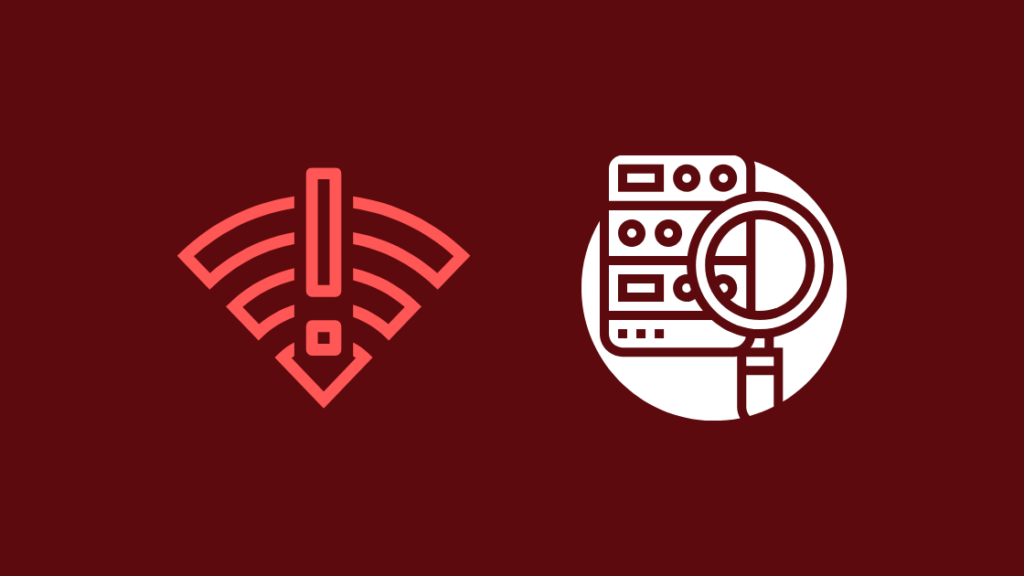
သင့်တွင် Wi-Fi ရှိသော်လည်း အင်တာနက်မရှိပါက၊ သင့်အင်တာနက်တွင် မည်သို့ပင်ဖြစ်ခဲ့သည်ဖြစ်စေ စမ်းကြည့်ရန် ပြုပြင်မှုများအချို့ရှိပါသည်။
ဤအဆင့်များသည် လိုက်နာရန် အလွန်လွယ်ကူပါသည်။ သင်၏အင်တာနက်ပြဿနာများကို ဖြေရှင်းရန် အခွင့်အလမ်းရှိသည်။
Router ကိုပြန်လည်စတင်ပါ
သင့်ရောက်တာအင်တာနက်မရှိပါက သင်၏ ISP နှင့်ချိတ်ဆက်မှုကို ပြန်လည်စတင်ရန် သင့် router ကို ပြန်လည်စတင်ရန် ကြိုးစားနိုင်ပါသည်။
၎င်းကိုလုပ်ဆောင်ရန်-
- router ကို ပိတ်ပါ။
- router ကို နံရံမှ ပလပ်ဖြုတ်ပါ။
- ချိတ်ဆက်ခြင်းမပြုမီ အနည်းဆုံး တစ်မိနစ်စောင့်ပါ။ router သည် နံရံပလပ်သို့ ပြန်သွားပါသည်။
- router ကိုဖွင့်ပါ။
မီးများအားလုံးဖွင့်ထားခြင်းရှိမရှိနှင့် အင်တာနက်အသုံးပြုခွင့်ရှိမရှိကိုကြည့်ပါပြန်လာပါ။
ISP ကို ဆက်သွယ်ပါ
အချိန်အတော်ကြာ ပြတ်တောက်မှု ကြုံနေပါက၊ သင့် ISP ၏ ဖောက်သည် ပံ့ပိုးကူညီမှုထံ ဆက်သွယ်ရန် မတွန့်ဆုတ်ပါနှင့်။
၎င်းတို့' ၎င်းသည် သင့်စက်ပစ္စည်းတွင် ပြတ်တောက်မှု သို့မဟုတ် ပြဿနာရှိမရှိကို အသိပေးပြီး ၎င်းတို့ကို တတ်နိုင်သမျှ အမြန်ဖြေရှင်းပေးပါမည်။
နောက်ဆုံးအတွေးများ
သင်ဘာကိုရှာနေသနည်းဆိုသည့် အကြောင်းပြချက်ရှိပါက၊ Roku သည် Wi-Fi မပါဘဲ လုပ်ဆောင်နိုင်သည်မှာ သင့် Wi-Fi နှင့် ချိတ်ဆက်နေခြင်းမဟုတ်ကြောင်း၊ ၎င်းအတွက် ဖြေရှင်းချက်သည် အလွန်ရိုးရှင်းပါသည်။
သင့် Roku ကို ပြန်လည်စတင်ခြင်းသည် များသောအားဖြင့် ဤပြဿနာကို ဖြေရှင်းပေးလိမ့်မည်၊ သို့သော် သင်သည် ပြန်လည်သတ်မှတ်ရန် ကြိုးစားနိုင်သည်။ သင်၏ကွန်ရက်စက်ပစ္စည်း။
တခါတရံတွင် Roku သည် Wi-Fi နှင့် ချိတ်ဆက်နေသော်လည်း မှန်ကန်စွာအလုပ်မလုပ်ပါ။
ထိုအခါတွင်၊ သင်သည် Roku ကို ပိုမိုကောင်းမွန်သော Wi-Fi ဖြင့် နေရာချထားရန် ကြိုးစားနိုင်သည်။ Fi လွှမ်းခြုံထားပြီး အခြားစက်ပစ္စည်းများတွင် လှိုင်းနှုန်းများသော အက်ပ်လီကေးရှင်းများကို အသုံးပြုခြင်းမှ ရှောင်ကြဉ်ပါ။
သင်လည်း စာဖတ်ခြင်းကို ခံစားနိုင်သည်
- Roku အဝေးထိန်းအသံအတိုးအကျယ် အလုပ်မလုပ်ခြင်း- ပြဿနာဖြေရှင်းနည်း
- Roku တွင် Jackbox ကိုရယူနည်း
- Roku တွင် Peacock TV ကို လွယ်ကူစွာကြည့်ရှုနည်း
- Xfinity Stream အလုပ်မလုပ်ပါ။ Roku ပေါ်- ဘယ်လိုပြင်ရမလဲ
အမေးများသောမေးခွန်းများ
အင်တာနက်မပါဘဲ Roku တွင် ချန်နယ်များကို သင်ရနိုင်ပါသလား။
Roku ချန်နယ်များသည် အင်တာနက်အလုပ်လုပ်ရန် လိုအပ်သည်၊ သို့သော် သင်သည် Roku ၏ အတွင်းသိုလှောင်မှုတွင် မီဒီယာ သို့မဟုတ် ဟာ့ဒ်ဒရိုက် သို့မဟုတ် USB ချောင်းကဲ့သို့ ပြင်ပသိုလှောင်မှုမှ မီဒီယာကို အသုံးပြုနိုင်သည်။
စမတ်တီဗီမဟုတ်သော Roku ကို သုံးနိုင်ပါသလား။
Rokus များသည် အကောင်းဆုံးထဲကတစ်ခုHDMI အပေါက်ပါသော မည်သည့် TV အဟောင်းတွင်မဆို စမတ်တီဗီ၏ စမတ်တီဗီအင်္ဂါရပ်များကို ပေါင်းထည့်နိုင်သောကြောင့် သင့်စမတ်တီဗီတွင် ဘဝကို ပေါင်းထည့်နိုင်သည့် နည်းလမ်းများ။
Wi-Fi မပါဘဲ Netflix ကို ကြည့်ရှုနိုင်ပါသလား။
သင်ကြည့်ရှုနိုင်သည် Wi-Fi မပါဘဲ Netflix၊ သို့သော် ၎င်းကိုမလုပ်ဆောင်မီ အင်တာနက်ချိတ်ဆက်မှုဖြင့် သင်ကြည့်ရှုလိုသည့်အကြောင်းအရာကို ဒေါင်းလုဒ်လုပ်ရန် လိုအပ်ပါသည်။
Roku တွင် အင်တာနက်ရှိပါသလား။
Roku ကိုယ်တိုင် သင့်အား အင်တာနက်ချိတ်ဆက်မှုအား မပေးနိုင်သည့်အပြင် Roku သည် အင်တာနက်ပေါ်တွင် ချိတ်ဆက်မှုမရှိဘဲ အကြောင်းအရာများကို တိုက်ရိုက်ထုတ်လွှင့်နိုင်မည်မဟုတ်ပေ။
သင့်အိမ်တွင် အင်တာနက်ရရှိရန် ISP မှ အင်တာနက်ချိတ်ဆက်မှုအတွက် အကောင့်ဖွင့်ရန် လိုအပ်ပါသည်။

